Como ativar o modo de mesa em qualquer navegador no Android & iOS
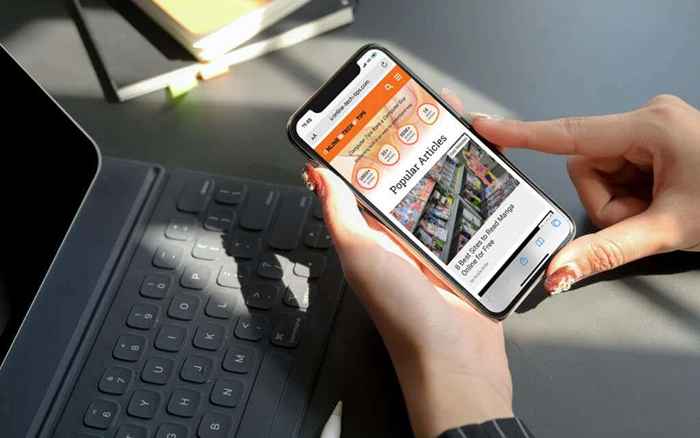
- 800
- 166
- Wendell Legros
Quando você navega na Internet em um dispositivo Android ou iOS, quase sempre interage com versões para dispositivos móveis de sites otimizados para a tela menor de tela em seu smartphone. No entanto, esses sites geralmente não têm vários recursos presentes em seus colegas de mesa.
Portanto, se você deseja acessar a versão de desktop completa de um site em um dispositivo móvel, você deve configurar manualmente o navegador para carregá-lo no modo de mesa. Alguns navegadores também apresentam a capacidade de sempre carregar sites no modo de mesa.
Índice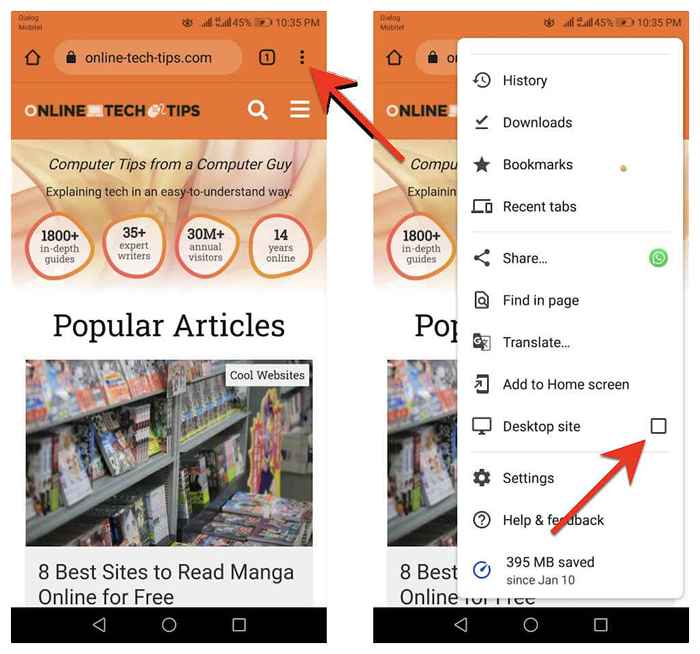
Se você deseja desativar a visualização da área de trabalho para uma guia, basta reabrir o cromada menu e desmarcar a caixa ao lado de Site da área de trabalho.
Ative o modo de desktop no navegador da Internet Samsung
Embora tenha um site aberto no navegador da Internet Samsung, basta selecionar o Cardápio ícone (três linhas empilhadas) no canto inferior direito da guia e toque Site da área de trabalho Para iniciar sua versão para desktop.
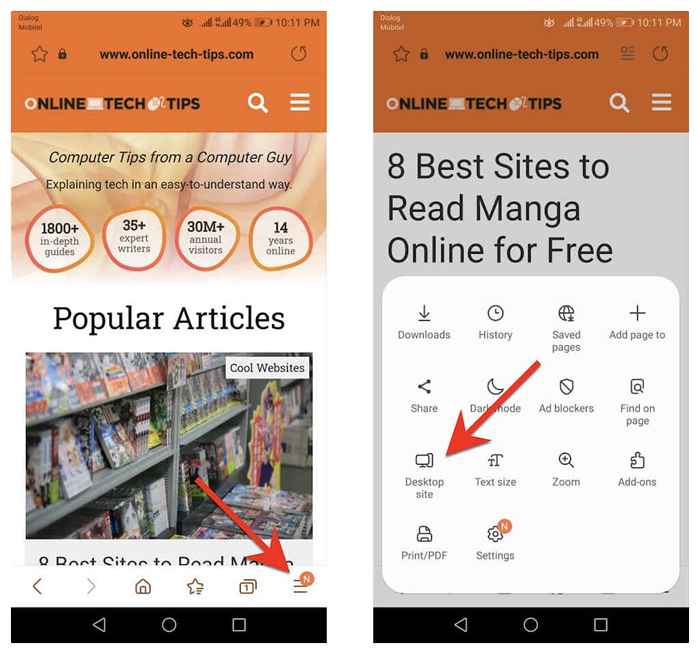
Quero voltar para a versão móvel? Basta tocar no Cardápio ícone novamente e selecione Site móvel.
Ative o modo de desktop em Mozilla Firefox
Para ativar o modo de mesa em qualquer guia no Mozilla Firefox, abra o Raposa de fogo menu (toque nos três pontos ao lado da barra de endereço) e ligue o interruptor ao lado Site da área de trabalho.
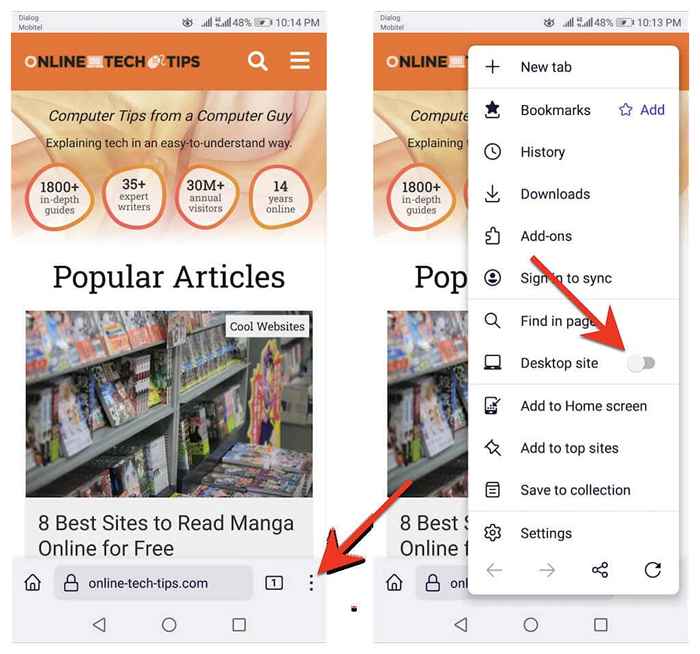
Para desativar o modo de desktop para a guia, reabre o Raposa de fogo menu e desligue o interruptor ao lado de Site da área de trabalho.
Ative o modo de desktop na borda da Microsoft
Você pode ativar o modo de desktop para uma guia no Microsoft Edge para Android tocando Exibir a opção Site da área de trabalho no Borda Menu (toque em ícone com três pontos na parte inferior da tela). Por outro lado, toque Site móvel no mesmo menu para desativar a função.
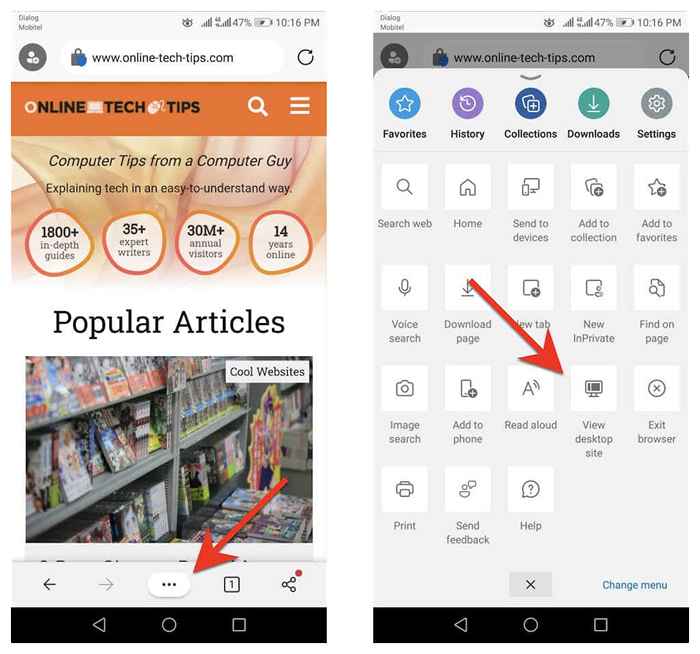
Opcionalmente, você pode configurar o Edge para funcionar como um navegador de desktop no seu telefone Android. Para fazer isso, toque Configurações no Borda cardápio. Em seguida, toque Em geral > Configurações de exibição do site e ativar o botão de rádio ao lado de Mostrar site de desktop como padrão.
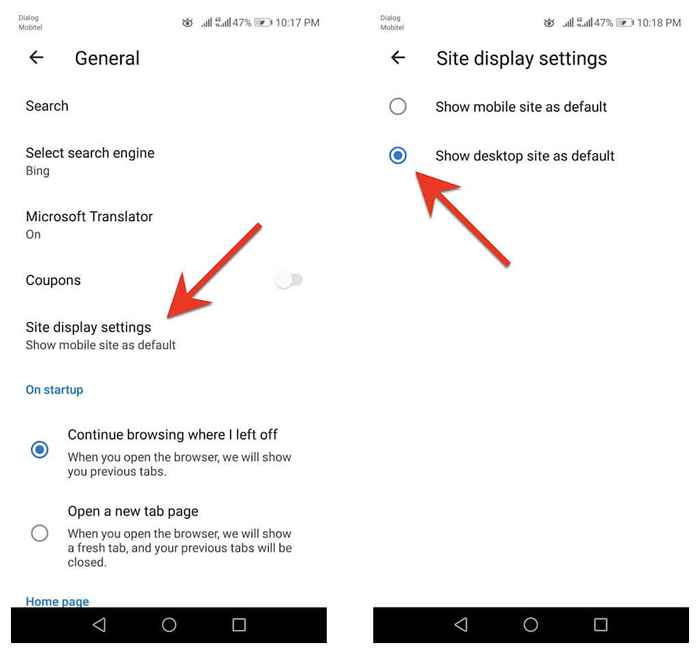
Ative o modo de desktop no navegador de ópera
Para ativar o modo de desktop para uma guia no navegador de ópera, basta abrir o Ópera menu (toque em três pontos à direita da barra de URL) e ligue o interruptor ao lado Site da área de trabalho. Desative -o sempre que quiser desativar o modo de mesa.
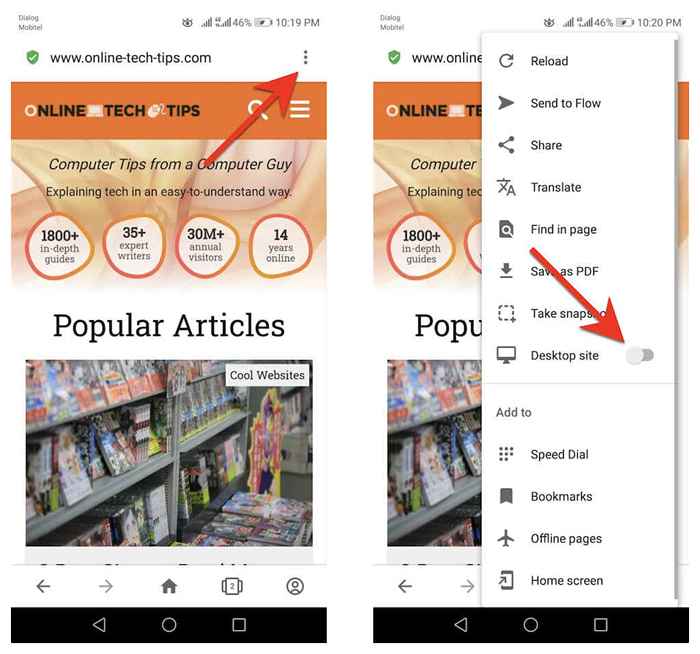
Opera também permite que você configure todos os sites para carregar no modo de mesa. Para fazer isso, toque no ícone do perfil no canto inferior direito da tela e selecione Configurações. Então, role para baixo até o Contente seção e toque Agente de usuário padrão. Siga isso ativando o botão de rádio ao lado de Área de Trabalho no pop-up que aparece.
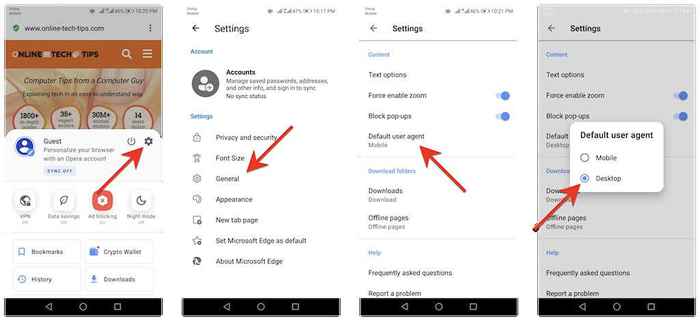
Como ativar o modo de mesa em qualquer navegador no iOS
Apple Safari-o navegador nativo embutido no iOS-o impede de ativar temporariamente o modo de mesa para uma guia e permite carregar a versão da área de trabalho de qualquer site. Você pode até configurar o navegador para abrir todos os sites no modo de mesa.
Se você usar um navegador de terceiros, como Google Chrome, Mozilla Firefox ou Opera Browser no seu iPhone, você só poderá configurar guias individuais para carregar sites no modo de mesa. Uma exceção é o Microsoft Edge, que permite visualizar as versões da área de trabalho de todos os sites por padrão.
Ative o modo de desktop no Apple Safari
Ao usar o Safari, abra o Safári menu (toque no aa ícone) e selecione Solicitar site da área de trabalho Para carregar qualquer site na guia no modo de desktop. Tocar Solicite site para celular Para desativar o modo de mesa para a guia.
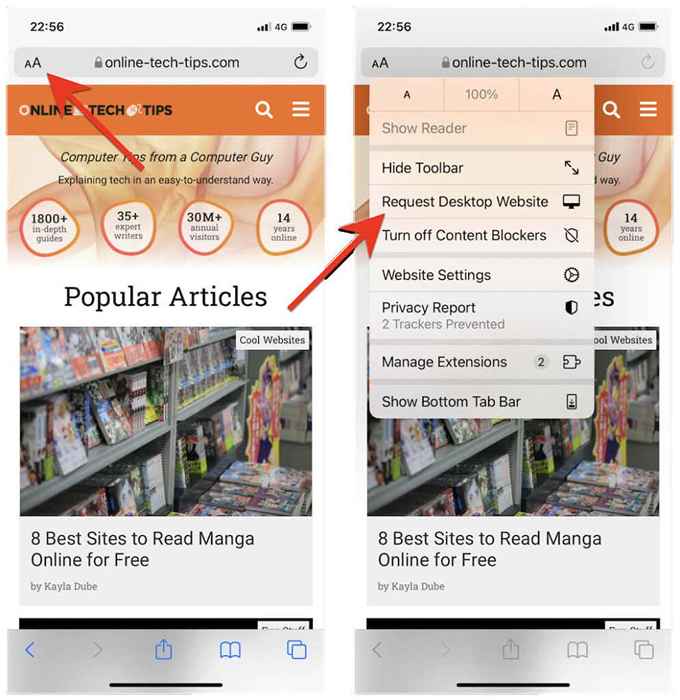
Se você sempre deseja que o navegador Safari carregue um site no modo de mesa, toque no Configurações do site opção e gire o interruptor ao lado de Solicitar site da área de trabalho.
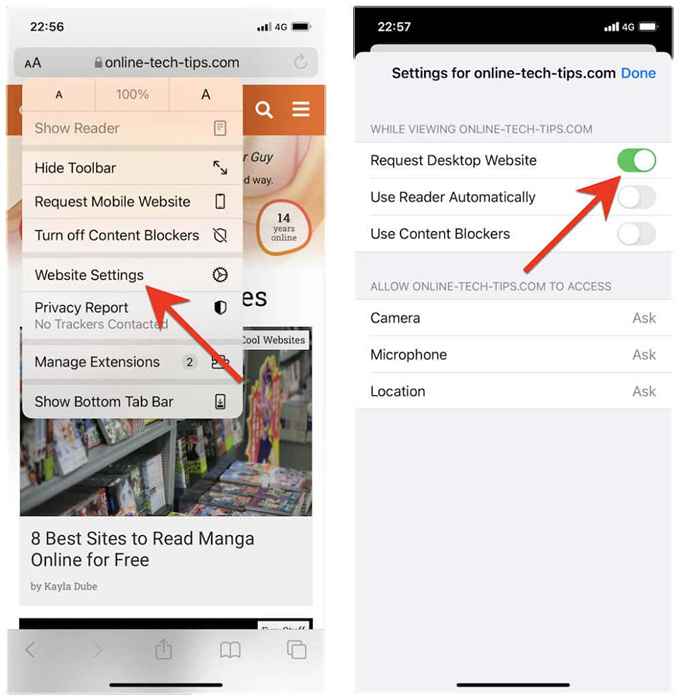
Se você deseja configurar o Safari para carregar todos os sites no modo de mesa, abra o iPhone's Configurações aplicativo, role para baixo e toque Safári, Selecione Solicitar site da área de trabalho, e ligue o interruptor ao lado de Todos os sites.
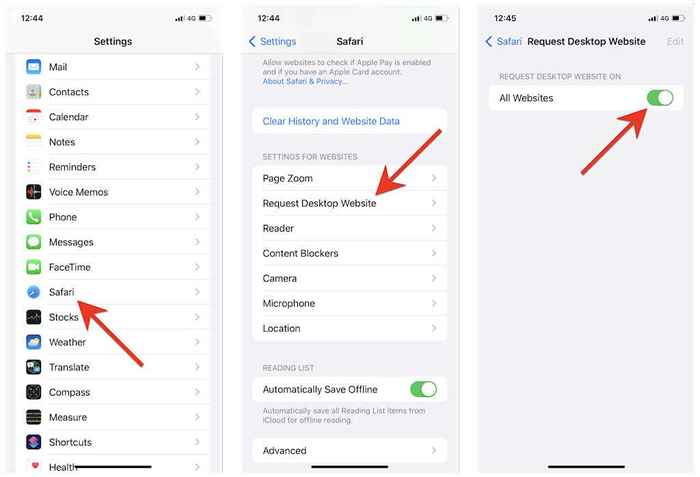
Ative o modo de desktop no Google Chrome
No Google Chrome para iOS, abra o cromada menu (toque nos três pontos na barra de navegação), role para baixo na lista de opções e toque Solicitar site da área de trabalho.
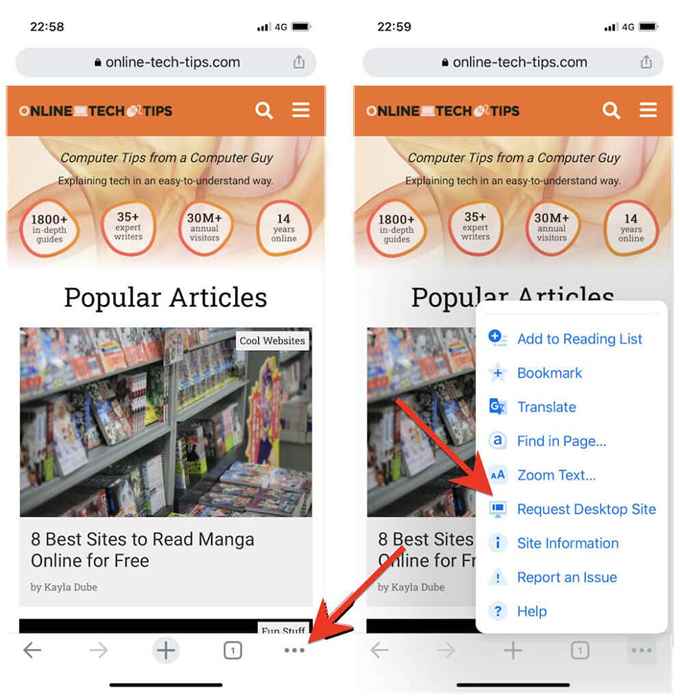
Se você quiser fazer os sites de carregamento da guia no modo móvel novamente, basta reabrir o cromada menu e toque em Solicite site para celular.
Ative o modo de desktop em Mozilla Firefox
No Firefox, você pode ativar o modo de área de trabalho para uma guia tocando no Mais ícone (três pontos ao lado da barra de endereço) e selecionando Solicitar site da área de trabalho No menu suspenso.
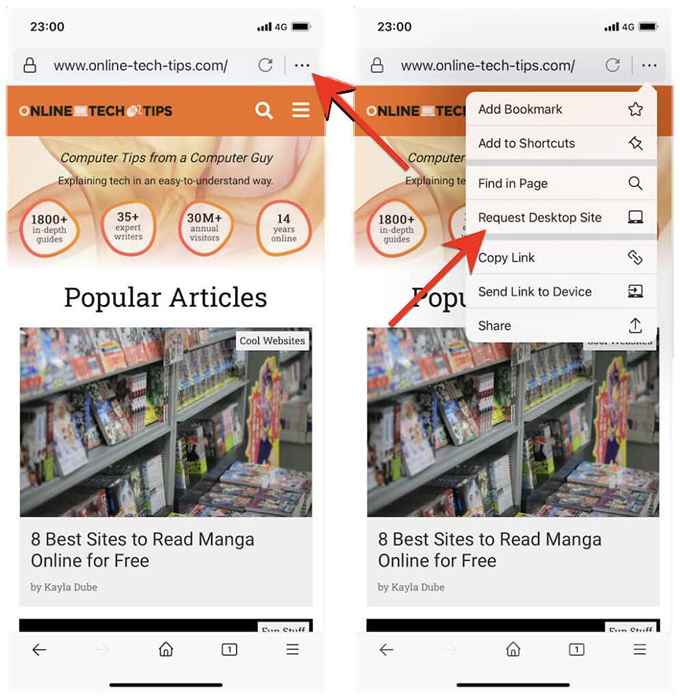
Para fazer a guia carregar no modo móvel novamente, basta reabrir o Mais menu e selecione Solicite site para celular.
Ative o modo de desktop na borda da Microsoft
Ao visualizar um site na Microsoft Edge, abra o Borda menu (toque em ícone com três pontos no centro inferior), role para baixo na lista de opções e toque Veja o site da área de trabalho Para carregar sua versão para desktop. Para desativar o desktop mobe, basta tocar Veja o site móvel No mesmo menu.
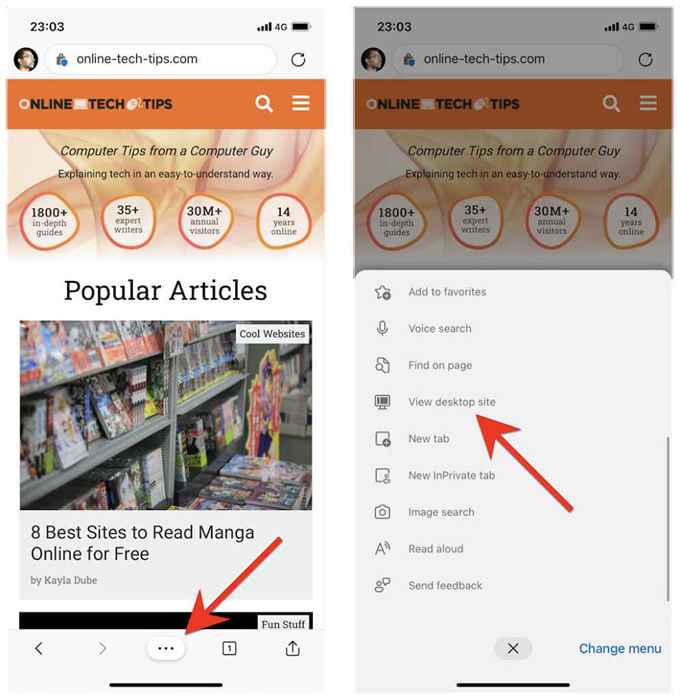
Você também pode configurar o Edge para carregar todos os sites no modo de desktop no seu iPhone por padrão. Para fazer isso, toque no botão de três pontos e selecione Configurações. Em seguida, toque Em geral > Configurações de exibição do site e ativar o Mostrar site de desktop como padrão opção.
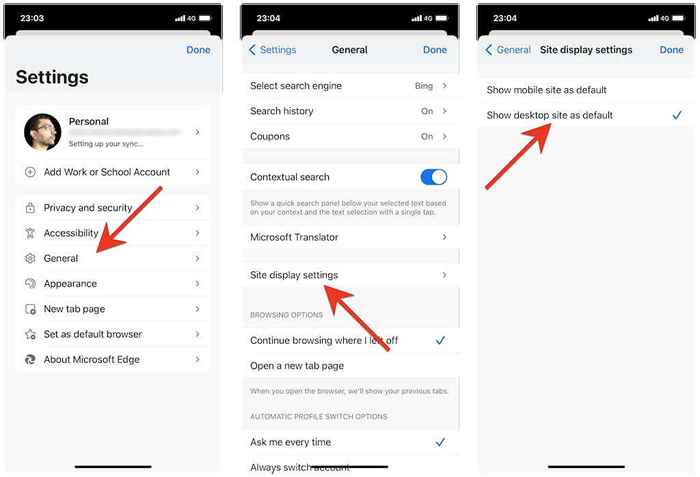
Ative o modo de desktop no navegador de ópera
No navegador de ópera, você pode carregar um site no modo de desktop para uma guia abrindo o Ópera menu (toque no ícone com três linhas empilhadas) e permitindo o interruptor ao lado Site da área de trabalho.
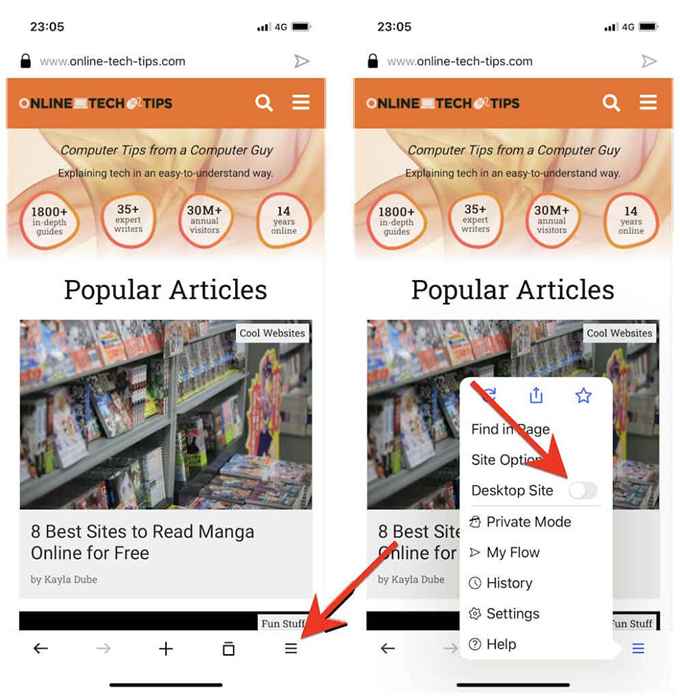
Para desativar o modo de mesa para a guia, basta reabrir o Ópera menu e desligue o interruptor ao lado de Site da área de trabalho.
Use seu dispositivo móvel para navegar como em um desktop
Se o seu navegador preferido para Android ou iOS não aparecer acima, você provavelmente encontrará a opção de carregar sites no modo de desktop em algum lugar dentro do menu ou da página de configurações do navegador. Basta fazer um pouco de escavação, e você certamente encontrará.
Em dispositivos de tablet, as chances são de que seu navegador já vem com o modo de desktop ativo como o padrão. Por exemplo, as versões de tablets de Safari e sites de carga cromada no modo de mesa (semelhante a um PC ou Mac do Windows 10/11), para que você não precise fazer nada extra.
- « Corrija o erro “Um driver de mídia que seu computador precisa” de erro ”
- Como impedir a Microsoft Edge de abrir automaticamente »

